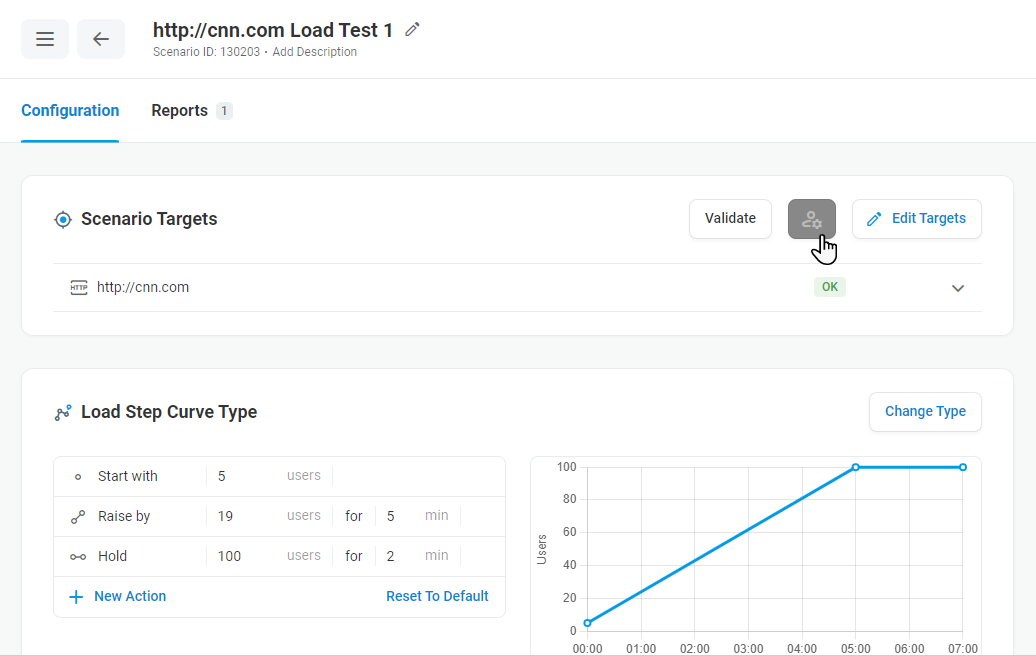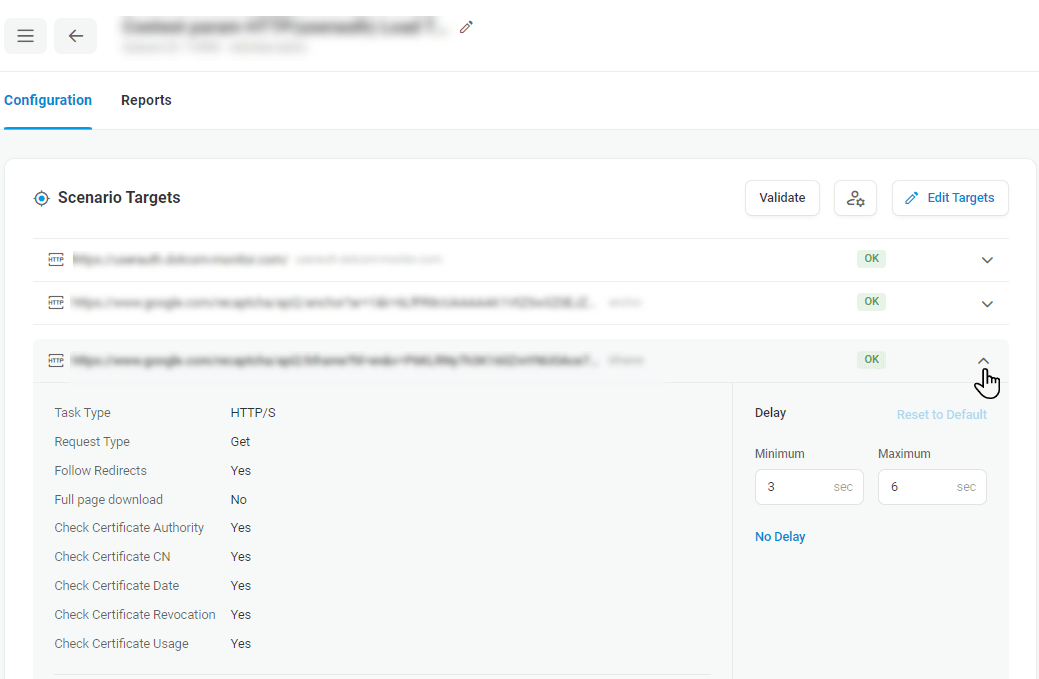El perfil de comportamiento del usuario describe la forma en que el sistema simula un comportamiento de usuario común en el sitio web. Puede personalizar el perfil de acuerdo con la especificidad de su dispositivo.
LoadView proporciona dos tipos de perfil de comportamiento de usuario:
- Simulación de usuario normal
- Simulación de usuario personalizada
La simulación de usuario normal ralentiza la interacción de la página y agrega retrasos aleatorios entre acciones (((Navegar o Ir a acciones)) de 3 a 6 segundos que simulan cómo interactuarán los usuarios típicos.
La simulación de usuario personalizada permite reproducir a un usuario que interactúa con el sitio web con retrasos aleatorios entre acciones (acciones de navegación o ir a ). El retraso puede variar entre 0 y 30 segundos. Puede establecer un intervalo de retardo personalizado para una tarea en los cuadros Retraso mínimo y Retraso máximo de la sección Detalles del perfil en segundos. En el caso de crear una prueba de aplicación web con EveryStep Scripting Tool, también se pueden establecer los valores MouseMoveSpeed o MouseMoveDelay (para Selenium), MouseClickSpeed y TypeTextSpeed.
Por ejemplo, al seleccionar retrasos mínimos, se ejecuta la prueba lo más rápido posible para ejecutar pruebas de esfuerzo y encontrar dónde y cuándo el sistema alcanza su punto máximo.
Para revisar la configuración del perfil de comportamiento del usuario, en la página Escenario de prueba , en la sección Destinos de escenario , haga clic en el icono Ajustar comportamiento del usuario .
Para cambiar y aplicar un retraso personalizado al escenario de prueba:
- En la ventana Ajustar comportamiento del usuario, establezca manualmente un retraso de usuario o haga clic en Sin retraso (según sus necesidades).
- Haga clic en Aplicar.
Tenga en cuenta que en el caso de un escenario de prueba de varios destinos, el perfil se aplicará a todos los destinos incluidos en el escenario de prueba.
Para cambiar un perfil de un solo destino, expanda la sección Descripción del destino y, en la sección Retraso correspondiente, ajuste la configuración de retraso.